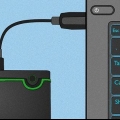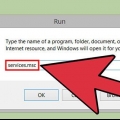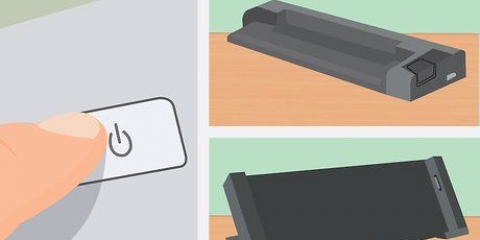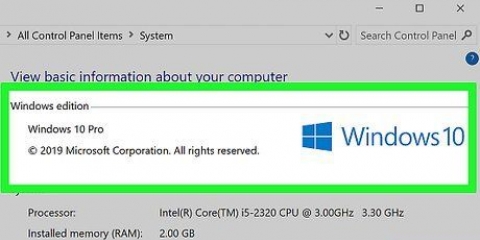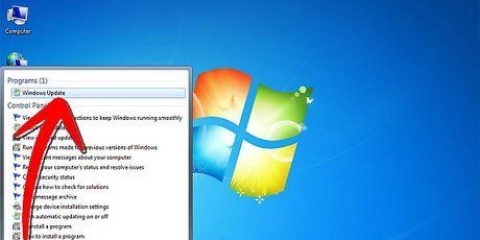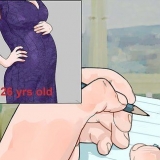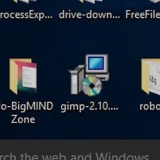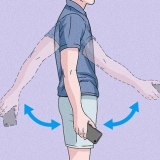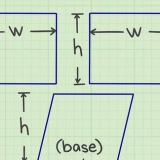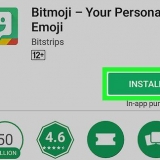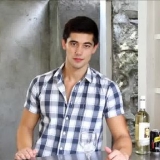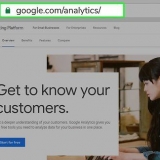Enhver unormalitet i en computers integrerede komponenter kan være skadelig for dens ydeevne, men nogle almindelige computerproblemer kan løses uden professionel it-support. Et af de mest almindelige problemer, du kan støde på, er problemer med, at computeren fryser, og den berygtede `no boot` eller `blue screen of death` vises. For at reparere en computer skal du analysere problemet og afgøre, om løsningen er noget, du selv kan gøre; Men for mere komplicerede spørgsmål, overveje at søge hjælp fra en professionel.
Trin
Metode 1 af 2: Reparer en computer, der er frosset eller kører langsomt
Computere kan gå ned på grund af hardware- eller softwareproblem, så her skal du forstå den nøjagtige årsag bag fejlen. Hvis problemet startede, da du tilsluttede ydre enheder, såsom en printer eller scanner, kan det skyldes en driverkonflikt. Hvis problemet opstod efter installation af en ny harddisk, kan det skyldes utilstrækkelig strøm eller for meget varme. Følg fejlfindingsmetoden nedenfor for at rette din computer, hvis sådanne problemer opstår.
1. Giv din computer en pause. Hvis du lader din computer være tændt hele tiden, kan du som regel løse et problem ved at slukke for computeren og derefter tage stikket ud (eller fjerne batteriet, hvis det er en bærbar computer), holde tænd/sluk-knappen nede i 30 sekunder med computeren koblet fra (dette vil ofte få et eller flere lys til at blinke), sæt derefter batteriet i igen, og tænd for computeren igen. Hvis du slukker for strømmen til bundkortet, kan det nulstille hardwaren og rydde hukommelsen.
2. Find ud af, om din computer er overophedet. Du skal tage et kig inde i enheden for dette. Husk, at når du skal åbne computerkabinettet, skal du først lukke det og trække stikket ud af stikkontakten. Hvis du har langt hår, så bind det sammen. Fjern alle smykker, der kan komme i vejen. Bær ikke tøj, der genererer meget statisk elektricitet, da en gnist kan beskadige hardwaren og forårsage yderligere, vanskelige at løse problemer.
3. Kør et diagnostisk tjek. Mange computere kommer nu med indbygget diagnostik, der kan fortælle dig, hvis der er visse problemer. To mærker af computere med diagnostiske muligheder er HP/Compaq og Dell. Gør følgende for at få adgang til disse diagnostiske muligheder:
Sluk computeren, vent et par sekunder, og tænd den derefter igen.HP - Tryk på F2 med det samme ved opstart for at få adgang til diagnosticeringsmenuen. Vælg Start Test, Hurtig, One Pass (hvis nogen) for at starte testprocessen.Dell - Tryk på F12 umiddelbart efter opstart for at få adgang til diagnosticeringsmenuen. Brug piletasterne til at vælge Diagnostik i menuen.Skriv eventuelle fejlkoder ned, og kontakt internettet, computerproducenten eller en lokal tekniker.4. Åbn kabinettet på din computer og kontroller temperaturen på kabinettet. Hvis det er varmt, kan der være et problem med ventilationen. Bærbare computere ønsker generelt ikke at åbne kabinettet, men du kan stadig støvsuge blæserportene. Nogle computere bliver bare varme, især bærbare computere, men varme er aldrig godt for elektronikken. Undersøg omhyggeligt de forreste og bageste blæsere og blæs støvet ud. Du kan bruge en ren klud til at støve skjulte partikler af. Husk: Din computer skal være slukket, når du renser den indvendigt.
Hvis du har mere end én harddisk i din computer, skal du undgå at installere harddiskene lige ved siden af hinanden i kabinettet; dette gør dem mere tilbøjelige til varmefejl. For at installere en ekstra harddisk i en bred slot, såsom slot til dit cd-rom- eller dvd-drev, kan du købe monteringsbeslag fra en computerreservedelsbutik.Selvom din computer ikke har nogen problemer, er det en god idé at rense blæserne regelmæssigt.Før du lukker kabinettet, skal du kontrollere alle kabler og sikre dig, at alt stadig er tilsluttet. Hvis du skal genindsætte et videokort eller hukommelseskort, skal du `undgå kraftigt tryk på bundkortet`, da det kan beskadige bundkortet.5. Undersøg chaufførerne. Når du udfører en Windows-opdatering, kan dit system downloade og installere en forkert driver, hvilket kan få din computer til at gå ned. Du kan kontrollere driverstatus fra Enhedshåndtering. Enheder med et gult udråbstegn ved siden af er i en fejltilstand. Frakobl alle USB-enheder, der er tilsluttet, og se, om fejlen forsvinder. Hvis ja, så er den enhed et problem. Tænd for din computer og se om den virker. I så fald er det fint, men ellers kan du gendanne computeren til en tidligere konfiguration. Systemgendannelse returnerer dit system til et tidligere sæt drivere.
6. Prøv at gendanne systemet. Den kan åbnes ved at holde Windows-logotasten nede og trykke på R og derefter skrive `rstrui` i `Kør`-dialogboksen. Brug af et gendannelsespunkt til at gendanne din computer giver dig mulighed for at fjerne software (såsom en app, driver eller opdatering), der kan være årsag til problemet.
Når den er startet, KAN Systemgendannelse IKKE afbrydes, så vær tålmodig.Ændringer foretaget på din pc af Systemgendannelse kan ikke fortrydes, hvis du kører dem i fejlsikret tilstand eller Windows-gendannelsesmiljøet.7. Undersøg din harddisk. Din harddisk er et lager af information, så når den bruges i lang tid, kan den blive rodet og ujævn; dette sænker din computers ydeevne. Brug derfor Windows CHKDSK-værktøjet til regelmæssigt at scanne og fjerne dårlige sektorer. Det er den bedste måde at forebyggende holde computeren sund på.
8. Installer og kør et godt antivirus- og antimalwareprogram.
9. Geninstaller dit operativsystem. Hvis alt andet fejler, kan det hjælpe at geninstallere dit OS.
Sikkerhedskopier dine filer, før du udfører dette trin.
Metode 2 af 2: Sådan repareres en computer, der er tændt, men som ikke starter eller viser en BSOD ved opstart
1. Tjek din strømkilde. Hvis din computer slet ikke vil tænde, er de mest sandsynlige syndere enten strømforsyningen (kun desktop) eller bundkortet. Sørg for, at stikkene er tilsluttet korrekt, og at kontakten på bagsiden af strømforsyningen er tændt.
EKSPERDTIP
Luigi Oppido
Computerreparatør og ejer af Pleasure Point ComputersLuigi Oppido er ejer og driftsleder hos Pleasure Point Computers i Santa Cruz, Californien. Han har over 25 års erfaring med generel computerreparation, datagendannelse, virusfjernelse og computeropgraderinger. Han er også vært for Computer Man Show! udsendt på radiostationen KSCO i det centrale Californien.Luigi Oppido
Computerreparatør og ejer af Pleasure Point Computers
Dobbelttjek AC-adapteren. Hvis din bærbare computer ikke er tændt, skal du dobbelttjekke, at AC-adapteren fungerer korrekt og korrekt tilsluttet til maskinen. Hvis AC-adapteren er OK, kan du prøve at finde et skema over computeren online for at finde ud af, hvor tænd/sluk-knappen er tilsluttet for at køre strøm gennem maskinen.
2. Ret pc, der ikke starter eller `blå skærm`. Hvis din computer har strøm (du ser lys, hører blæserne snurre), men der ikke vises noget på skærmen, eller hvis computeren begynder at starte og derefter går ned med en `blå skærm`, er der flere mulige problemer. VÆR OPMÆRKSOM:Eventuelle hardwarejusteringer skal foretages med computeren helt slukket og strømstikket/batteriet fjernet!!
Fejlsikret tilstand -- hvis din computer starter i sikker tilstand, er det et softwarerelateret problem.Test skærmen -- Hvis du hører computeren køre, men der ikke vises noget på skærmen, kan du prøve at tilslutte en anden skærm eller en ekstern bærbar skærm.Test hukommelsen – Fjern forsigtigt RAM`en og tænd for computeren. Når de fleste computere fungerer korrekt, giver de et langt, gentaget `hukommelsesfejl`-bip. Sluk for computeren, og udskift hver hukommelsesblok én ad gangen, og tænd for computeren ad gangen.Test videokortet -- hvis din computer har et udtageligt videokort, prøv at fjerne og udskifte det eller tilslutte din skærm til den indbyggede videoport, hvis det er tilgængeligt.Hvis ingen af disse virker, så har du sandsynligvis at gøre med en defekt harddisk, operativsystem eller bundkort. Det er bedst at bruge en professionel computerservice i sådanne tilfælde. Artikler om emnet "Reparer en computer"